Kako uporabljati Google Hranite za opombe o odvračanju od razočaranja

Obstaja veliko aplikacij za beleženje. Google Keep morda ni tako zmogljiv kot storitve, kot je Evernote, vendar je njegova vrednost preprosta. Spregovorimo o tem, kako ga kar najbolje izkoristiti.
Kaj je Google Keep?

Keep je aplikacija za beleženje prostih oblik. Ko je bil Keep prvič objavljen leta 2013, je bilo veliko pogovorov o tem, ali smo potrebovali ali ne drugo aplikacija za beleženje. Ljudje so primerjali Evernote in druge podobne storitve. Na koncu pa je Keep lastna stvar. To je preprosto, kjer je to pomembno, vendar še vedno ponuja dovolj funkcij, da bo zmogljiv.
Keep je tudi ploden. Uporabite ga lahko v spletu, tako da je na voljo na vseh računalnikih, obstajajo pa tudi aplikacije za Android in iOS. Ker je Googlov izdelek, naj se sinhronizira z Google Računom, zato je vedno posodobljen ne glede na to, na kateri napravi ga uporabljate. Na voljo je tudi razširitev za Chrome, ki omogoča preprosto dodajanje stvari, ki jih želite obdržati, ko jih najdete.
Uporabljam Keep od začetka in ga trenutno uporabljam skoraj vsak dan. Tukaj je kratek pregled nekaterih stvari, ki jih osebno uporabljam Keep for:
- Seznam živilskih izdelkov: To je verjetno eden od najpogostejših razlogov, ki jih ljudje uporabljajo. In to je prekleto dobro.
- Načrtovanje obrokov: To gre z roko v roki s špecerijo, vendar ni isto. Tukaj sva z mojo ženo načrtovala obroke za naslednje tedne, zato vemo, kaj kupujejo.
- Ideje za delo: Ko gre za sledenje stvari, o katerih pišemo, je Keep popolnoma neprecenljiv za mene. Imam dva seznama: enega za ideje, ki jih moram raziskati, in enega za ideje, ki jih moram poslati mojemu uredniku.
- Naključne opombe za zapomnitev: Moja žena in jaz sva nedavno iskala hišo za nakup, zato sva hranila kontrolni seznam stvari, ki si jih je treba ogledati, ko sva bila na vsakem. Tako nikoli nismo pozabili pogledati grelnika vode ali strehe. Podobno imamo seznam stvari, ki jih bomo morali kupiti za to hišo. Če potrebujem kakršnokoli naključno izbrano listo - kratkoročno ali dolgoročno - Keep je tam, kjer gre.
- Držalo peresa med napravami: Ker Keep sinhronizira z mojim Google Računom, pogosto kopiram / prilepite stvari med napravami na ta način. Če potrebujem del besedila iz računalnika v telefon (ali obratno), naj bo to kraj, ki ga želite shraniti. Ko končam, samo izbrišem noto.
Zdaj, ko imate predstavo o nekaterih načinih, kako lahko uporabite možnost »Shrani«, si poglejmo, kako jo lahko kar najbolje izkoristite.
Barvna koda Vaše opombe
Medtem ko uporabljate Keep, se lahko začne začenjati z vsemi vrstami zapisov. Če pustite vse privzeto belo barvo, je lahko a resnično bolečine za razvrščanje in iskanje tistega, kar iščete. Obstaja iskalna funkcija, vendar če organizirate stvari od začetka, je življenje veliko lažje.
Ker Keep omogoča spreminjanje barve beležk, je to odličen način za organiziranje stvari. Na primer, vse opombe, povezane z delom, lahko naredite modro, seznami, povezani s hrano, zeleni, in opombe, ki temeljijo na hobiju, rdeče. Torej, ko morate hitro najti nekaj, kar je povezano z delom, se lahko pomikate skozi in hitro pogledate vse modre note. Preprosto je.
Če želite spremeniti barvo beležke v spletu, odprite beležko in nato kliknite ikono v ustih na dnu.

Na mobilnem telefonu tapnite tri pike v spodnjem desnem kotu in izberite eno od barv na dnu.

Označite svoje opombe
Toda počakajte, še več! Dodate lahko tudi oznake, da bodo vaše beležke organizirane, in če imate veliko opomb, je lahko dober sistem označevanja življenje.
V glavnem meniju »Shrani« se dotaknite možnosti »Uredi« poleg možnosti oznak. Tukaj lahko dodate, uredite ali odstranite potrebne oznake.

Če želite beležkam dodati oznake, lahko tapnete gumb menija na beležki in izberete možnost »Dodaj oznako«. Lahko pa vtipkate tudi oznako neposredno v beležko, da odprete meni z oznakami. Enostavno.


Resnična lepota etiket je, da si lahko vse beležke ogledate z enako oznako kot nekakšno zbirko, zaradi česar je zelo preprosto brskati po sorodnih zapisih. Tukaj na primer brskamo po svoji etiketi za kitare in glasbo. Opazite, da so tudi vse barvno kodirane.

Uporabite potrditvena polja za sezname
Če uporabljate funkcijo »Shrani za sezname«, naj bo to seznam opravil, seznam živil ali druga vrsta seznama »točka-za-točka«, z uporabo potrditvenih polj boste lažje prebrali stvari in lahko elemente preverite, ker ponovno dokončani.
Seznam s potrditvenimi polji lahko ustvarite na dva različna načina. Uporabite lahko gumb »Nov seznam« ali pa dodajte potrditvena polja po dejstvu, tako da tapnete gumb »+« in nato izberete možnost »Pokaži potrditvena polja«..


Od takrat naprej samo označite ta polja, ko ste dokončali elemente, da jih premaknete na dno seznama. Lahko jih tudi skrijete ali prikažete tako, da kliknete / pritisnete puščico.

Če želite kadar koli odstraniti potrditvena polja, počistite vse elemente ali izbrisati označene elemente, lahko to storite tako, da tapnete tri pike poleg imena seznama na mobilnem telefonu ali kliknete gumb menija v spletu. Od tam se prikažejo vse razpoložljive možnosti seznama.

Delite svoje opombe in sezname za enostavno sodelovanje
Seznami v skupni rabi so najpomembnejši za pomoč skupinam ali družinam, da ostanejo organizirane. Če želite dati seznam v skupno rabo, tapnite gumb menija na mobilnem telefonu in izberite možnost »Sodelavka«.

V spletu kliknite gumb »Sodelavka«.

Od tam vnesite e-poštni naslov osebe in odidite. Ohrani jim pošlje obvestilo in samodejno doda opombo v mapo »Shrani«. V redu je.

Če imate tudi družinski načrt za Google Play, si lahko z enim dotikom delite zapiske z družinsko skupino. To je super za družine, ki želijo ostati organizirane.

Uporabite opomnike
Za ohranjanje opomnikov lahko uporabite drugo aplikacijo, vendar če želite ohraniti vse svoje naloge, sezname, opombe in opomnike na enem mestu, lahko to stori za vas. Odprite glavni meni na stranski vrstici in nato izberite možnost »Opomniki«.

Dodajanje novega opomnika je skoraj enako dodajanju nove opombe: odprite polje za opombe, mu dodajte naslov in dodajte nekaj besedila. Glavna razlika je, da lahko izberete tudi čas opomnika.

Od tam je precej samoumevna. Naj vas spomni, ko pride čas, ostalo pa je odvisno od vas.
Shrani tudi ta opomnik v vaš Google Koledar, kar je prijeten pridih. Toda če to storite, boste verjetno dobili dvojna obvestila.
V opombah dodajte glasovne opombe, slike ali vnos pisala
Včasih potrebujete več kot le tipkane besede. V tem času lahko dodate tudi slike, narišete slike (ali napišete besede) in celo dodate glasovne beležke (samo za mobilne aplikacije).
Če želite narediti katero od teh stvari v novi beležki, uporabite gumbe v spodnji vrstici (na spletu je možnost »Risba« skrita za gumb »Več«):

Če želite dodati obstoječe beležke, tapnite gumb “+” na dnu in izberite ustrezen vnos.

Če vnesete besedilo s funkcijo »risanje«, lahko tudi zapišete »Preberi«, da ga prepišete z zgornjim menijskim gumbom in nato izberete možnost »Zgrabi besedilo besedila«..


To bo trajalo nekaj minut, vendar je na splošno precej zakonito delo.

Podobno, če dodate glasovno opombo, jo bo Keep samodejno prepisal. To je super.
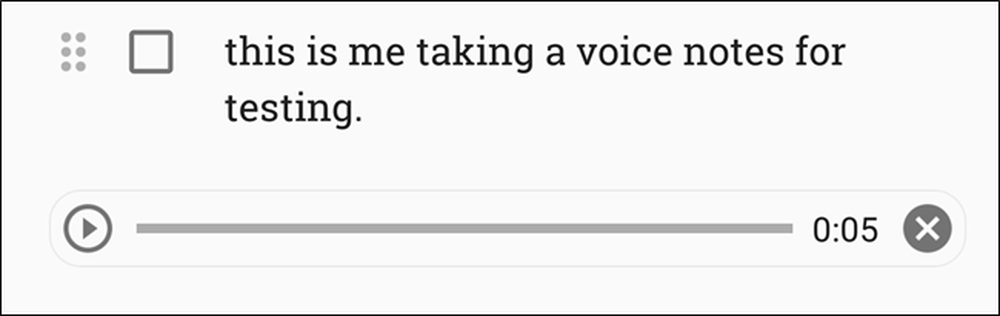 Eh, to je dovolj blizu.
Eh, to je dovolj blizu. Prilagodite nastavitve »Shrani«
Keep v meniju Nastavitve nima veliko možnosti, toda to, kar ima, je zelo koristno. Za dostop do teh možnosti odprite glavni meni in kliknite ali tapnite možnost »Nastavitve«.

Tu lahko spremenite funkcijo seznama načinov tako, da izberete, ali bodo na novo dodani elementi prikazani na vrhu ali na dnu. Izberete lahko tudi, ali so označeni predmeti premaknjeni na dno ali ostali na svojem trenutnem mestu na seznamu.

Podobno lahko prilagodite določen čas za opomnike, čeprav so privzete možnosti res zelo dobre.
Skupaj lahko omogočite ali onemogočite skupno rabo, kot tudi predogled bogatih povezav. Slednji v bistvu doda izrezek predogleda in sličico vsem povezavam, ki jih dodate v »Ohrani«, kar lahko zavzame veliko prostora.

Uporabite aplikacijo Android Wear za še hitrejši dostop
Ok, ta je nekakšna niša, saj Android Wear ni tako priljubljen kot Google, ki bi si ga želel. Ampak, če vi so uporabnik Android Wear, bi moral resnično dobiti Keep on your watch!
To je tako odličen način, da pazite na seznam, ko, recimo, nakupovanje z živili. Ogledate si lahko seznam in preverite stvari, ko greste. Deluje celo v ambientnem načinu, tako da ne boste izpraznili akumulatorja, medtem ko je seznam lahko dostopen.


Ampak tukaj je stvar: ne boste našli Keep v Play Store za Wear, če ga iščete. Namesto tega morate odpreti trgovino Play na uri, nato pa se pomaknite navzdol do razdelka »Aplikacije v telefonu«. Tam ga boste našli - samo namestite od tam.

Opomba: Zgornja navodila veljajo samo za Android Wear 2.0. Če uporabljate napravo pre-2.0, naj se program Keep najprej samodejno sinhronizira s telefonom.
Keep je preprosta. Nima popolnega urejevalnika besedil, kot je Evernote, vendar je dovolj zmogljiv za preproste beležke. To je super za sezname in za zapisovanje hitrih idej. Seznami v skupni rabi so odlični za družino, sistemi za barvno kodiranje in označevanje pa omogočajo, da so stvari čiste in organizirane. Če še niste podali Snemajte prej in iščete nov način organiziranja, poskusite. In če ga že uporabljate, upajmo, da vam bo ta seznam pomagal bolje izkoristiti vse, kar vam ponuja.




